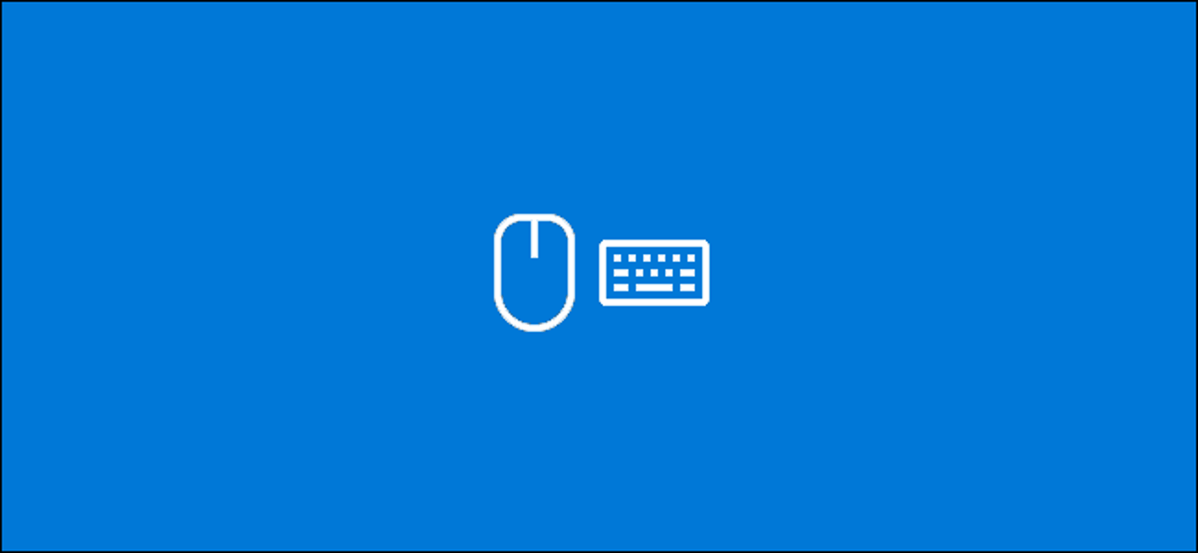
Orang kidal hanya 10% dari populasi dunia dan menghadapi rintangan harian yang mungkin tidak terpikirkan oleh orang kidal. Menggunakan mouse tangan kanan tidak harus menjadi salah satu dari masalah itu. Berikut cara menukar tombol mouse Anda di Windows 10.
Tukar Tombol Mouse dari Panel Kontrol
Akses panel kontrol dengan mencari “Panel Kontrol” di menu Mulai dan kemudian memilih “Panel Kontrol” dari hasil pencarian.
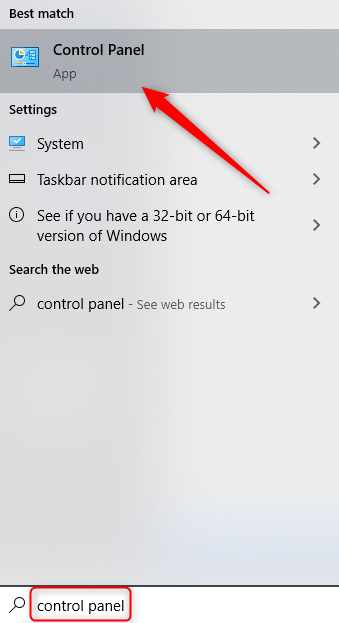
Jendela Panel Kontrol akan muncul. Di sini, pilih “Perangkat Keras dan Suara.”
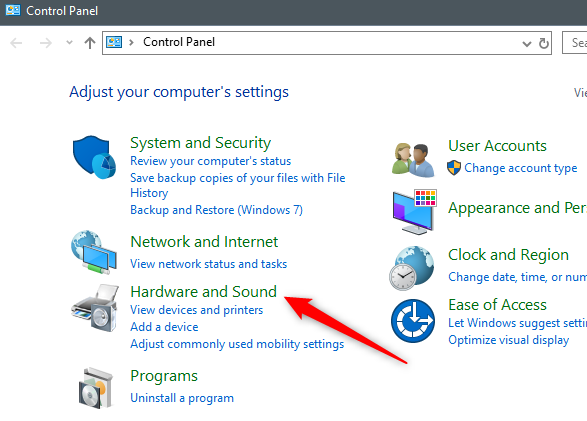
Di grup “Perangkat dan Pencetak”, pilih tautan “Mouse”.
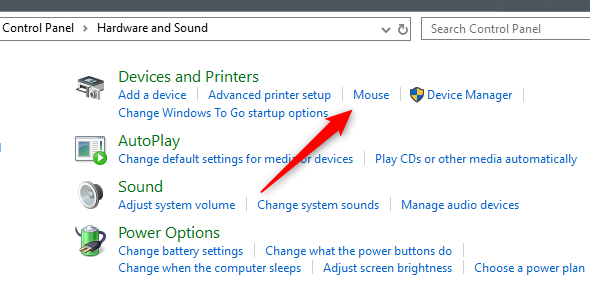
Sekarang, Anda akan berada di jendela “Mouse Properties”. Di sini, centang kotak di sebelah “Ganti Tombol Utama dan Sekunder” di grup “Konfigurasi Tombol”. Pilih tombol “Terapkan” di sudut kanan bawah jendela untuk menerapkan perubahan.
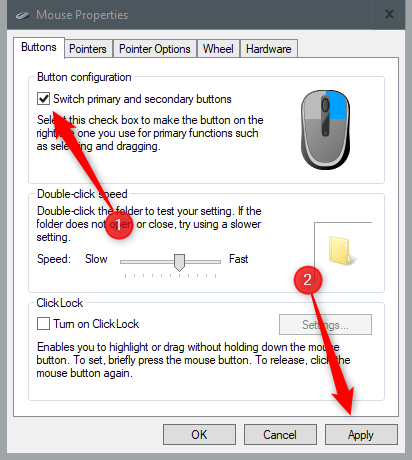
Tukar Tombol Mouse dari Menu Pengaturan
Gunakan pintasan “Windows + I” di keyboard Anda untuk membuka menu Pengaturan. Di sini, pilih opsi “Perangkat”.
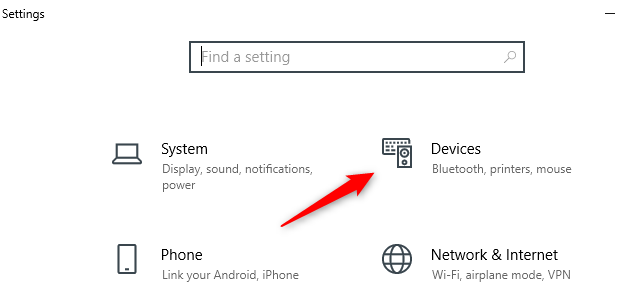
Selanjutnya, pilih “Mouse” dari panel kiri.
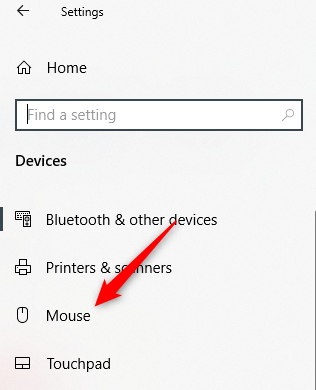
Iklan
Sekarang Anda akan melihat banyak pilihan opsi yang dapat disesuaikan untuk mouse Anda. Opsi pertama yang terdaftar adalah memilih tombol utama untuk mouse Anda. Buka daftar dan pilih “Kanan” untuk menukar tombol mouse.
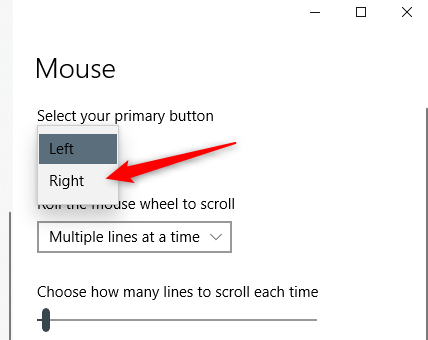
Tukar Tombol Mouse dari Editor Registri
Buka Registry Editor dengan mencari “Regedit” di menu Start dan pilih “Registry Editor” dari hasil pencarian.
TERKAIT: 50 Peretasan Registri Terbaik yang Membuat Windows Lebih Baik
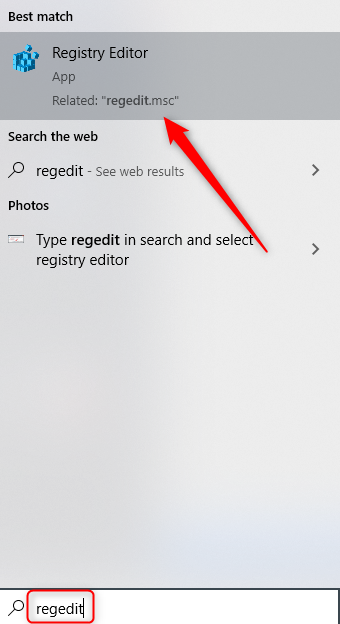
Setelah terbuka, navigasikan ke kunci berikut:
HKEY_CURRENT_USERControl PanelMouse
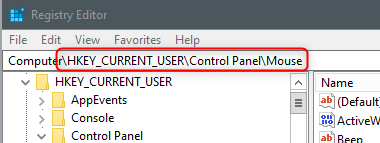
Di panel kanan, gulir ke bawah hingga Anda melihat opsi “SwapMouseButtons”. Pilih item ini.
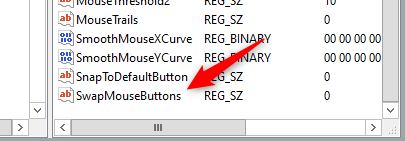
Setelah dipilih, jendela “Edit String” akan muncul. Di kotak teks “Value Data”, masukkan “1” untuk mengatur tombol kanan mouse sebagai tombol utama. Pilih tombol “OK” untuk menyimpan perubahan Anda.
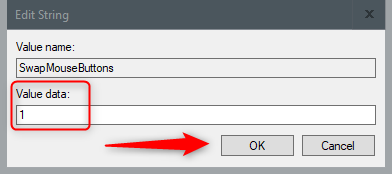
Untuk mengembalikan kontrol mouse, ulangi langkah-langkah ini dan masukkan “0” di kotak teks “Value Data”.